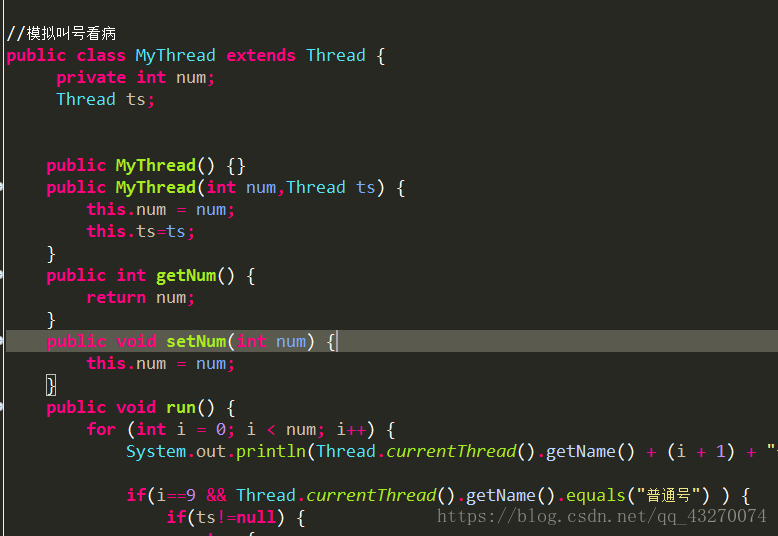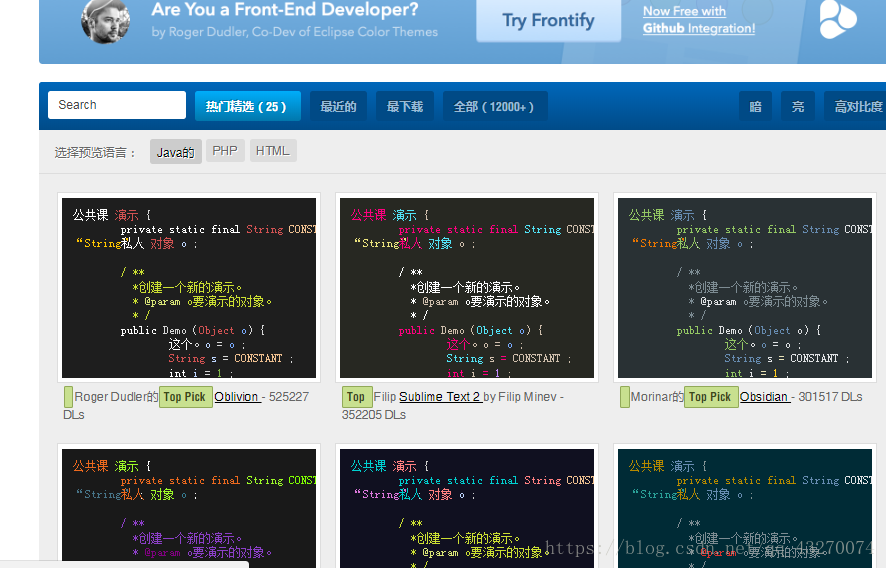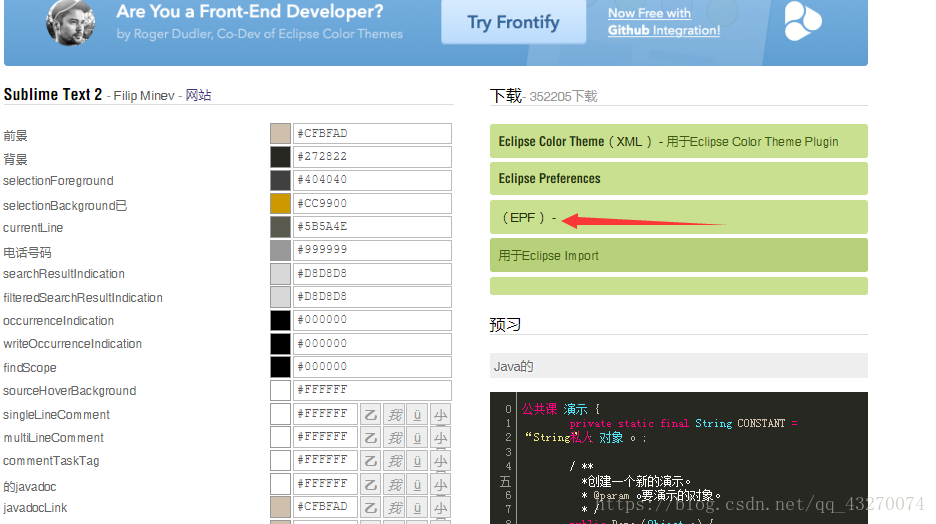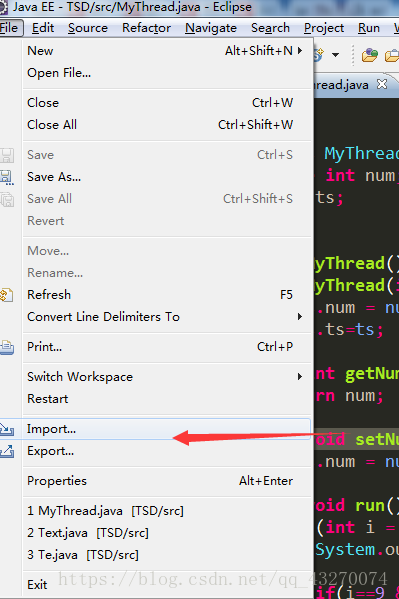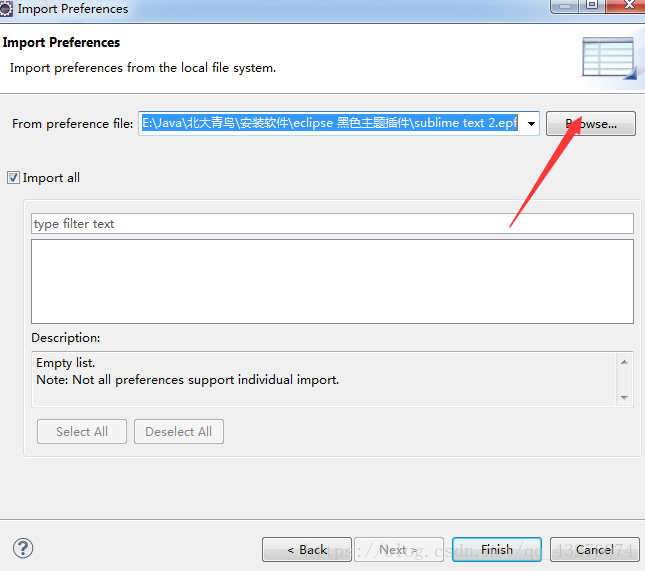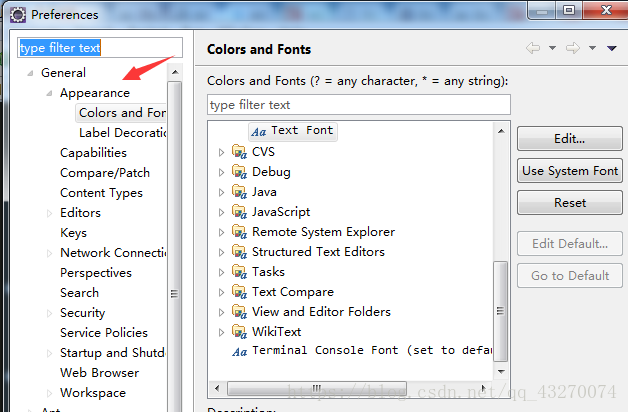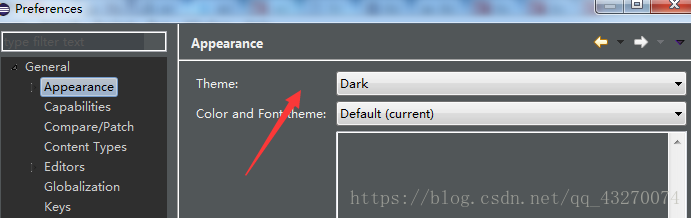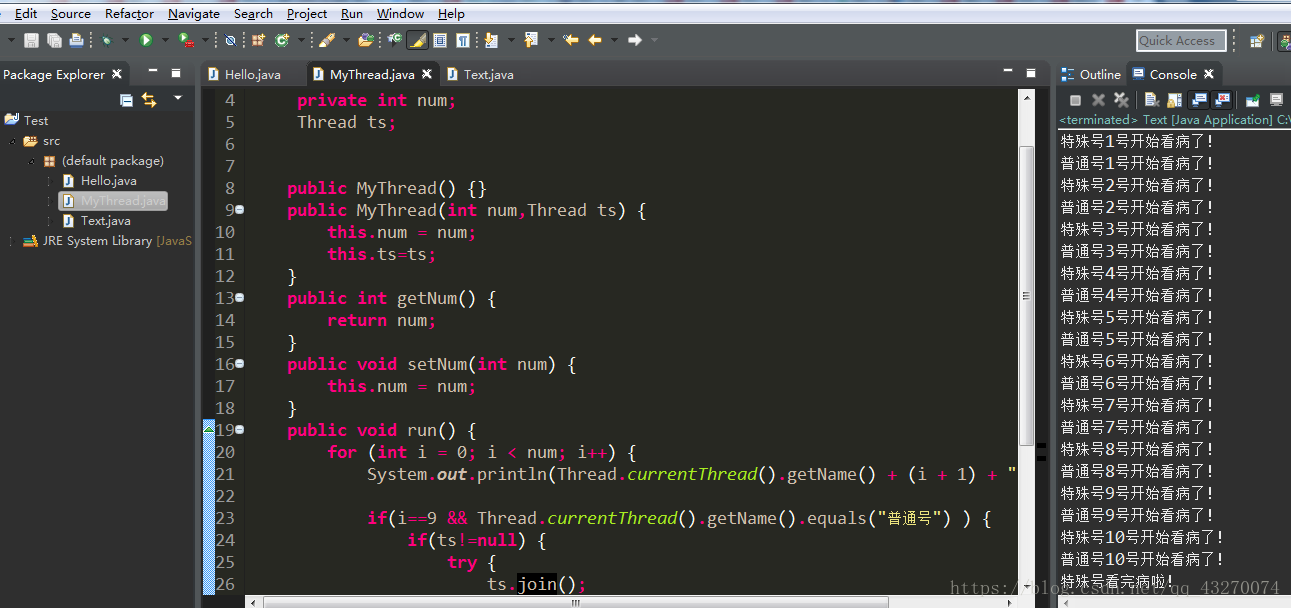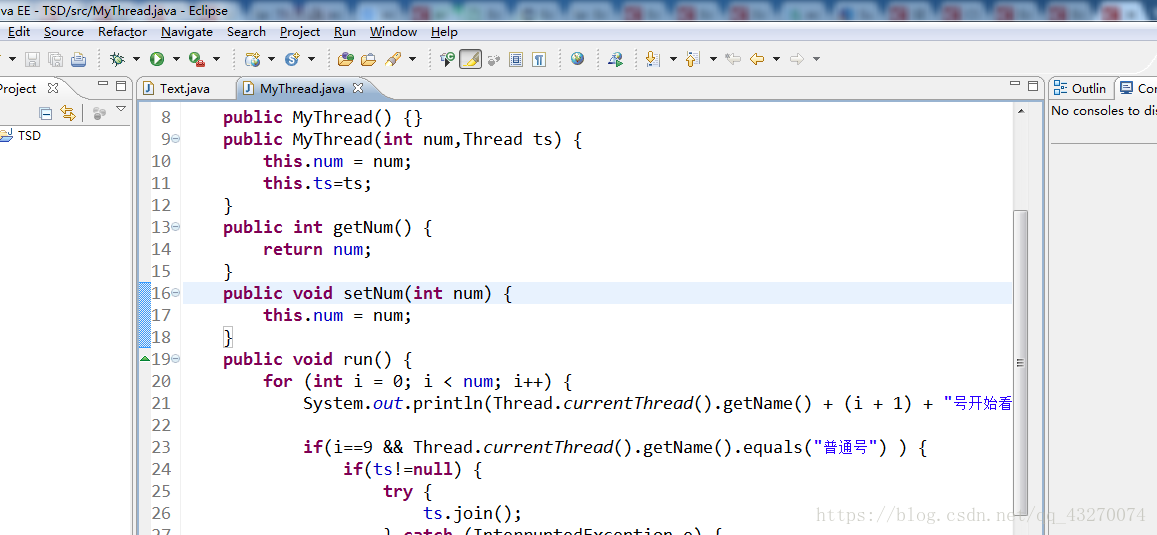設定eclipse主題風格和取消黑色主題(詳細)
在網上收集了很多答案最後結合本人具體情況,彙總如下:
一、將程式碼區域設定成黑色主題
程式碼區設定自己喜歡的程式碼風格,讓你的程式碼與眾不同,先上效果圖:
1、第一步
到主題網上載自己喜歡的主題,下載連結:
Eclipse Color主題下載
網站有很多的風格,選擇自己喜歡的一種下載即可
點選這個下載:
下載後將檔案放入資料夾(記住路徑,下一步會用)
2、第二部:匯入
file—>import選擇General—>Preferences選擇之前下載的epf檔案—>Finish.即可
選擇剛才檔案的路徑:點選finish即可
之後就可以看到效果圖啦
這只是設定了程式碼區風格化顯示,還想設定整體都成黑色的風格怎麼辦?
二、軟體整體設定黑色背景
如果是新版本的設定一步即可到位:
依次開啟:Windows——preferences——General——appearance——Theme
將Theme改為Dark即可
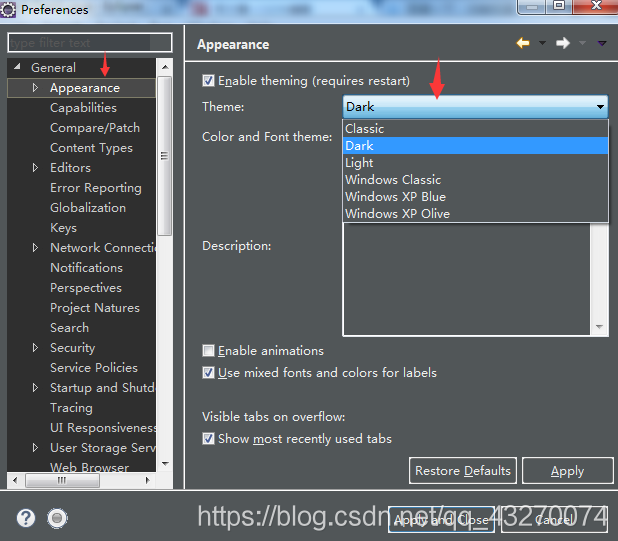
按照上述步驟最後的風格是這樣子的:
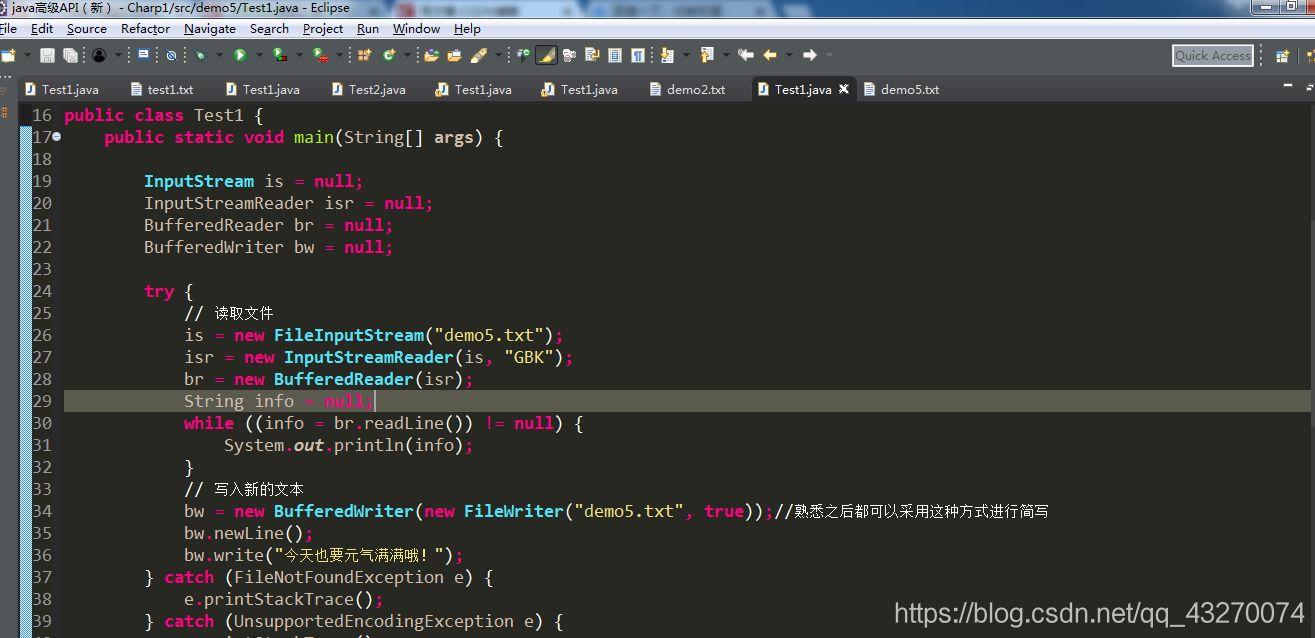
是不是很簡單炫酷,我之前搞了很久,原來終於知道自己的是eclipse老版本,下了外掛也沒用,找了很多辦法也徒然
耨,接下來就是老版本的網上的解決辦法:建議下最新版本的eclipse
1、下載外掛
我百度了很多,大部分的方法都是基於eclipse是Eclipse LUNA 版本,對於非Eclipse LUNA 版本的就是簡單的說下載個外掛(eclipse 黑色主題外掛),
按照理論將這個外掛jar包愛你放入eclipse目錄下的plugins目錄下即可。
但是博主試了很多次都是以失敗告終,我的eclipse版本是4.6版本的,按理說是比Eclipse LUNA 版本(4.4)更靠前一些,奈何,下載完外掛之後,按照步驟:具體步驟見這位博主:下載完見此答案
2、並沒有預想效果
可是我重啟後開啟,並沒有用。
並且我的這裡,並沒有出現像網上大部分人說的那樣有這個colors thems
於是奔潰的我在網上百度了很多,最後終於給我找到原因(劃重點了)
歸其原因,就是因為這個版本的eclipse並不能靠外掛改變成黑色背景
於是我又去下載了一個Eclipse LUNA 版本,這回終於給我找到這個them在這裡了,最後發現整個介面是這樣的:
這種顏色的,並不怎麼適應,很多東西都看不大清,也會有相應的解決辦法,請看:黑色背景下有些字看不清怎麼辦
三、恢復原來的背景
有些人肯定和我一樣,覺得黑色的不適應,字又看不清,還是喜歡原來的白色背景,如何變成原先的背景呢?
首先要關閉eclipse,然後只需要經過簡單的4步就可以恢復預設配色了
1、開啟eclipse專案的工作空間(非你做了配色修改的工作空間),找到找到這個目錄下“.metadata.plugins\org.eclipse.core.runtime”,這裡有.setting資料夾,把裡面檔案copy
2、進入你更改配色方案的工作空間,同樣找到這個路徑“.metadata.plugins\org.eclipse.core.runtime”,將setting資料夾全部刪除,並Ctrl+C複製剛才你複製過來的setting檔案
3、啟動eclipse,開啟你原先做了配色更改的工作空間,此時就會看到配色已回覆如初。
也可參考該回答(已做更改)
Eclipse預設配色的恢復方法
希望能幫到你!